LG je bio na prvoj crti u isporuci pametnih uređaja koji korisnicima pružaju sve sposobnosti. U tom smislu, tvrtka je uložila sredstva kako bi osigurala da svatko s oštećenjem vida ili sluha može uživati u njihovim proizvodima. To je dovelo do uključivanja glasovnog vodiča (audio naracije) u sve pametne LG televizore.
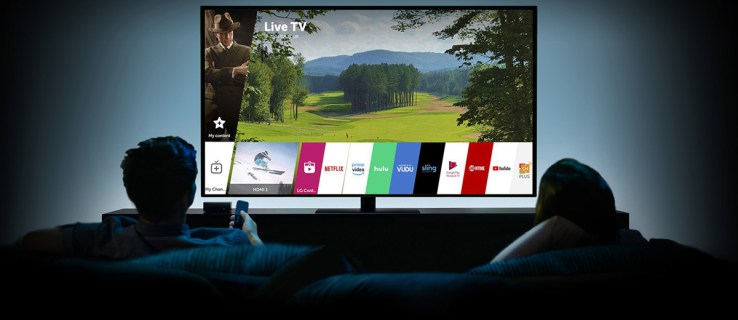
Kada je glasovni vodič omogućen, vaš TV vam daje zvučne povratne informacije dok pregledavate izbornike i kontrole. Bez obzira na to koristite li daljinski upravljač za pojačavanje glasnoće ili promjenu jezika, ova značajka opisuje što se događa na vašem zaslonu. Ovi opisi također dobro funkcioniraju s platformama za streaming kao što su Netflix, Apple TV i Amazon Prime Video.
Međutim, postoje slučajevi kada vam ne treba glasovni vodič. Možda pokušavate gledati svoju omiljenu emisiju bez ometanja ili imate prijatelje da dođu na neko vrijeme. Ova značajka također može biti prilično neugodna jer automatski čini vaš pokazivač neupotrebljivim.
Srećom, lako je isključiti glasovni vodič za LG pametni TV, a ovaj članak će vam pokazati kako to učiniti.
Kako isključiti glasovni vodič na LG TV-u
Ako vaš TV naglas opisuje sve što je istaknuto na zaslonu, to znači da je glasovni vodič uključen. Evo kako isključiti ovu značajku:
- Pritisnite gumb "Postavke" na daljinskom upravljaču. Ovo će pokrenuti izbornik postavki vašeg TV-a, koji ima popis ikona na lijevoj strani zaslona.

- Pritisnite ikonu "Sve postavke" na dnu popisa. Koristite strelice gore i dolje za kretanje kroz popis.

- Kada se otvori zaslon postavki, odaberite "Pristupačnost".

- Pomaknite se prema dolje po izborniku pristupačnosti i odaberite "Audio opis".
- Prebacite gumb pored "Audio opis" u položaj isključeno.

Et voila! Ovim jednostavnim koracima isključit ćete naraciju na TV-u.
Za neke modele, međutim, značajka glasovnog vodiča postoji u odjeljku Audio navođenje. Dobra stvar je da koraci za isključivanje ostaju nepromijenjeni:
- Pritisnite gumb "Postavke" na daljinskom upravljaču da otvorite izbornik postavki.

- Upotrijebite strelicu prema dolje na daljinskom upravljaču za pomicanje prema dolje do "Sve postavke".

- Kada se otvori zaslon Sve postavke, odaberite "Pristupačnost".

- Pomaknite se prema dolje po izborniku pristupačnosti i odaberite "Audio navođenje".

- Prebacite gumb pored "Audio Guidance" u položaj "off".

Kada je isključen, gumb glasovnog vodiča je zasivljen kako bi označio da je glasovna naracija deaktivirana. Da biste ga ponovno uključili, jednostavno slijedite gore navedene korake i prebacite gumb glasovnog vodiča u položaj "uključeno".
Kako isključiti Google Assistant na LG TV-u
Google Assistant na LG televizorima donosi najbolje od umjetne inteligencije kako bi vam pomogao u izvrsnom doživljaju zabave. To je pomoćnik koji se aktivira glasom koji vam omogućuje upravljanje televizorom pomoću izgovorenih naredbi i pristup informacijama bez ruku.
Djeluje kao središte kontrole za povezane uređaje i zabavni sadržaj pohranjen na vašem Smart LG TV-u. Možete podesiti glasnoću, mijenjati aplikacije ili unose ili tražiti sadržaj poput filmova ili igara samo svojim glasom.
Međutim, Google Assistant nije 100% prikladan. Konkretno, morate se boriti s porukom "Upoznajte svog Google asistenta" čim se TV uključi. Nemate izbora nego slijediti upute na zaslonu i prihvatiti korištenje. To može biti neugodno, pogotovo kada se želite brzo uroniti u svoj omiljeni TV program. Da biste koristili Google Assistant, također morate naučiti nekoliko naredbi. Iz tih razloga neki ljudi radije isključuju ovu značajku.
Evo kako onemogućiti Google asistenta:
- Otvorite izbornik postavki pritiskom na tipku na daljinskom upravljaču.
- Upotrijebite strelicu prema dolje na daljinskom upravljaču za pomicanje prema dolje do "Sve postavke".
- Nakon što se otvori zaslon svih postavki, odaberite "Općenito".

- Pomaknite se prema dolje po podizborniku Općenito i odaberite "Korisnički ugovori".

- Poništite okvir pored "Uvjeti...".
- Na kraju odaberite "Slažem se" da biste dovršili postupak.

Nakon što poduzmete ove korake, vaš TV će se ponovno pokrenuti i Google asistent bi trebao biti onemogućen. Moći ćete uključiti TV i odmah početi gledati svoj film ili emisiju. Također ćete onemogućiti mikrofon na daljinskom upravljaču, što znači da nećete moći izdavati izgovorene naredbe Google asistentu.
Dodatna često postavljana pitanja
Što je audio navođenje na LG TV-u?
Audio Guidance je ugrađeni sustav povratnih informacija o navigaciji koji opisuje što se događa na zaslonu. Kada je ova značajka omogućena, vaš TV vam daje povratne informacije dok pregledavate izbornike i kontrole. Bez obzira na to koristite li daljinski upravljač TV-a za pojačavanje glasnoće ili promjenu jezika, ova vam značajka pruža audio povratne informacije.
Što Google Assistant radi na LG TV-u?
Google Assistant je Googleova umjetna inteligencija upravljana glasom koja može razumjeti ljude i komunicirati s njima. Može odgovarati na upite i kontrolirati osnovne funkcije kao što su promjena kanala, reprodukcija glazbe i podešavanje razine glasnoće. Google Assistant također će vam omogućiti da upravljate drugim pametnim uređajima u vašem domu.
Kako mogu uključiti glasovni vodič na LG TV-u?
Ako želite da vas TV vodi kroz izbornike i naglas opisuje sadržaj na zaslonu, evo što trebate učiniti:
1. Pritisnite gumb "Postavke" na daljinskom upravljaču da otvorite izbornik postavki.
2. Upotrijebite strelicu prema dolje na daljinskom upravljaču za pomicanje prema dolje do "Sve postavke".
3. Kada se otvori zaslon Sve postavke, odaberite "Pristupačnost".
4. Pomaknite se prema dolje po izborniku Pristupačnost i odaberite "Audio Guidance".
5. Prebacite gumb pored "Audio Guidance" u položaj "on".
Glasovni vodič vašeg TV-a ne mora ometati pažnju
Većina ljudi smatra da je značajka glasovnog vodiča na LG televizorima prikladan način za promjenu kanala ili podešavanje glasnoće, ali također može postati neugodno ako ne želite da vam TV odgovara cijeli dan. Srećom, ova se značajka može isključiti u samo nekoliko koraka. Kad je glasovni vodič isključen, neće biti audio navođenja. Međutim, nastavit ćete uživati u natpisima, animacijama i drugim vizualnim znakovima koji se koriste za ilustracije.
Sviđa li vam se glasovni vodič vašeg TV-a? Jeste li ga uspjeli uključiti ili isključiti bez problema? Javite nam u odjeljku za komentare u nastavku.




















